カスタムSVGコードをコピーしてクリック可能なウィジェットに貼り付ける
目的
これは、ユーザがアプリケーションにカスタムSVGコードを追加できるようにするシンプルなウィジェットである。 SVGはスケーラブルなベクターグラフィックスです。 SVGはアイコンやロゴによく使われますが、それだけではありません。 SVGの利点の1つは、異なるサイズでもその品質を維持できること以外に、色を非常に素早く変更できることだ。 これにより、トリガーロジックと変数を使用してウィジェットの色を設定することができます。
どのように動作するか
SVG ウィジェットをアプリケーションにドラッグしたら、SVG コードを設定する必要がある。 このためには、自分でコードを書くか、figmaや他のグラフィックアプリケーションからコードをエクスポートするか、icon-blenderのようなオンラインソースからコードをコピーします。
以下に、icon blenderを使った簡単な例を説明します。
-
icon-blenderのウェブサイトで検索して、アプリケーションに追加したいアイコンを見つけます。ここでは "hammer "を検索しました。
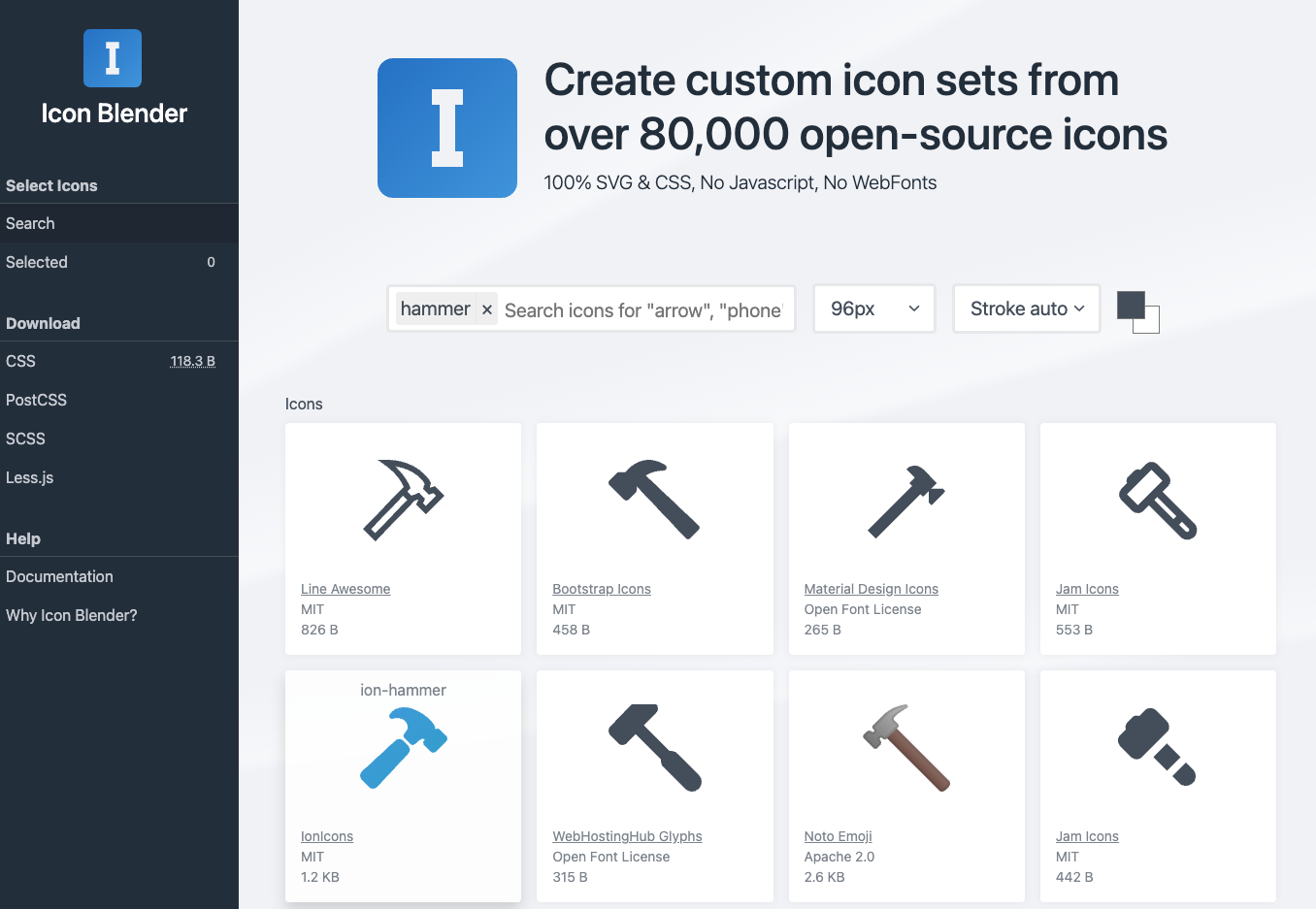 {height="" width=""}。
{height="" width=""}。 -
アイコンをクリックし、左側の "CSS "をクリックします。
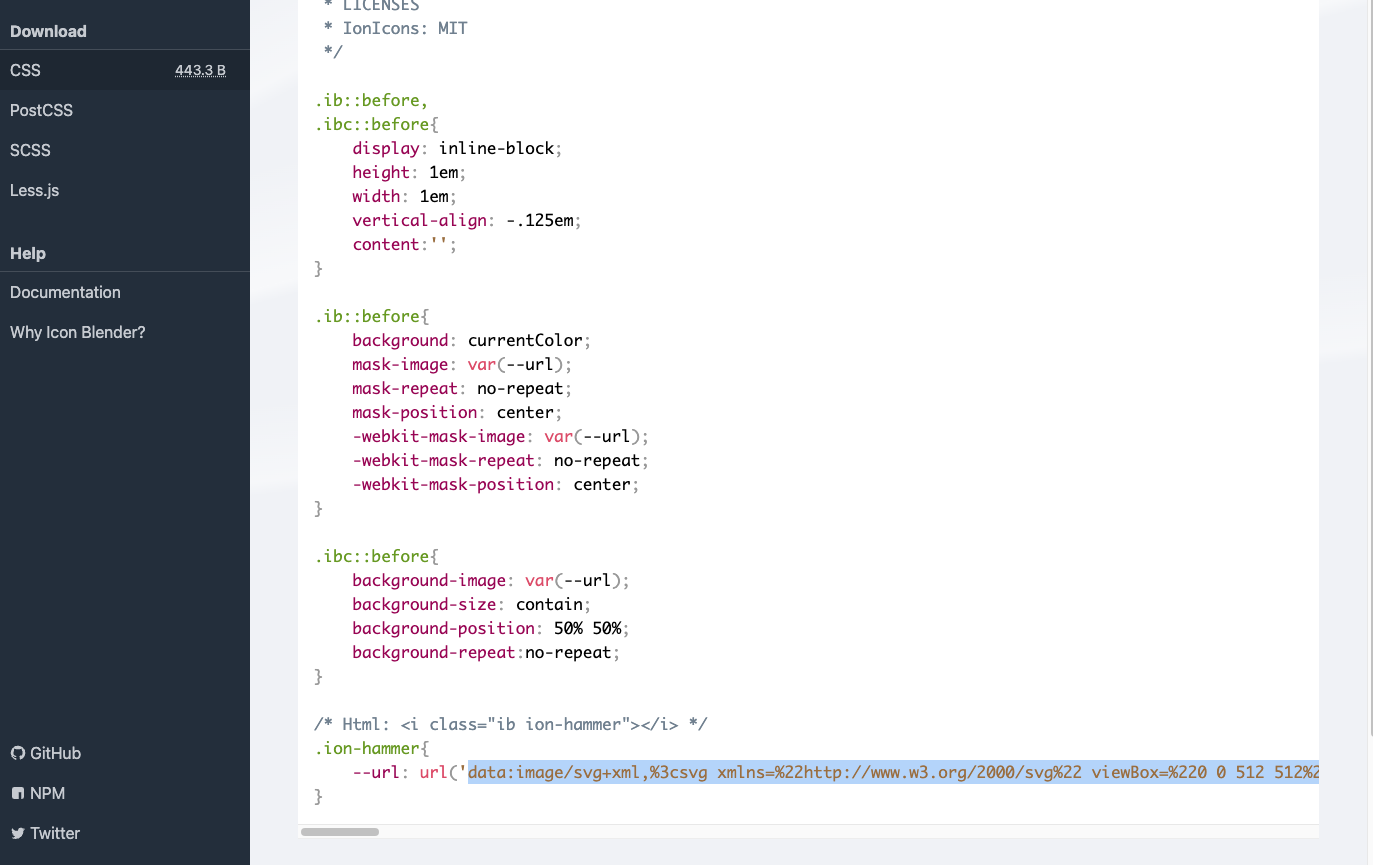 {height="" width=""} ページ下部のURLをコピーする。
{height="" width=""} ページ下部のURLをコピーする。 -
そのURLをブラウザに貼り付け、ページソースを表示する。
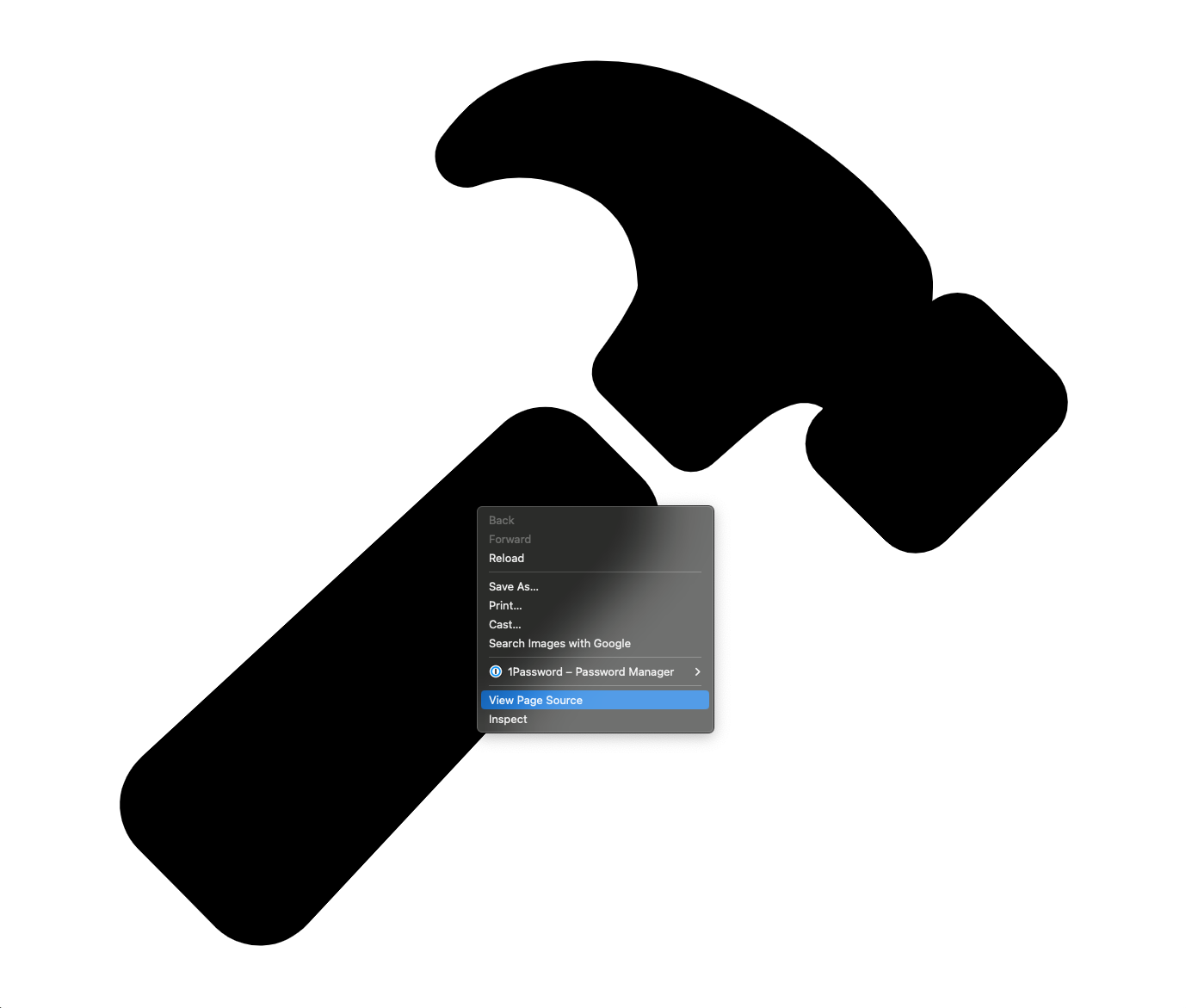
-
コードは次のように
なります:<svg xmlns="http://www.w3.org/2000/svg" viewBox="0 0 512 512"><path d="M280.16 242.79l-26.11-26.12a32 32 0 0-45.14-.12L27.38 384.08c-6.61 6.23-10.95 14.17-11.35 23.06a32.11 32.11 0 0 9.21 23.94l39 39.43a.46.46 0 0 0 .07.07A32.29 32.29 0 0 87 480h1.18c8.89-.33 16.85-4.5 23.17-11.17l168.7-180.7a32 32 0 0 0 .11-45.34z" fill="currentColor"/><path d="M490 190l-.31-.31l-34.27-33.92a21.46 21.46 0 0 0-15.28-6.26a21.89 21.89 0 0-12.79 4.14c0-.43.06-.85.09-1.22c.45-6.5 1.15-16.32-5.2-25.22a258 258 0 0 0-24.8-28.74a.6.6 0 0-.08-.08c-13.32-13.12-42.31-37.83-86.72-55.94A139.55 139.55 0 0 257.56 32C226 32 202 46.24 192.81 54.68a119.92 119.92 0 0-14.18 16.22a16 16 0 0 0 18.65 24.34a74.45 74.45 0 0 1 8.58-2.63a63.46 63.46 0 0 1 18.45-1.15c13.19 1.09 28.79 7.64 35.69 13.09c11.7 9.41 17.33 22.09 18.26 41.09c.183.82-7.72 18.14-20 34.48a16 16 0 0 0 1.45 21l34.41 34.41a16 16 0 0 0 22 .62c9.73-8.69 24.55-21.79 29.73-25c7.69-4.73 13.19-5.64 14.7-5.8a19.18 19.18 0 0 1 11.29 2.38a1.24 1.24 0 0 1-.31.95l-1.82 1.73l-.3.28a21.52 21.52 0 0 0 .05 30.54l34.26 33.91a21.45 21.45 0 0 0 15.28 6.25a21.7 21.7 0 0 0 15.22-6.2l55.5-54.82c.19-..19.38-.39.56-.59A21.87 21.87 0 0 490 190z" fill="currentColor"/></svg></svg
Notice in the code that the "fill" property is set to "currentColor". This will allow the color of the SVG to be changed within the app editor. Alternatively, set the color to be something explicit like "#FFFFFF"
- このコードをTulipに取り込んでみましょう。 SVGウィジェットを画面上にドラッグし、プロパティを調整する。
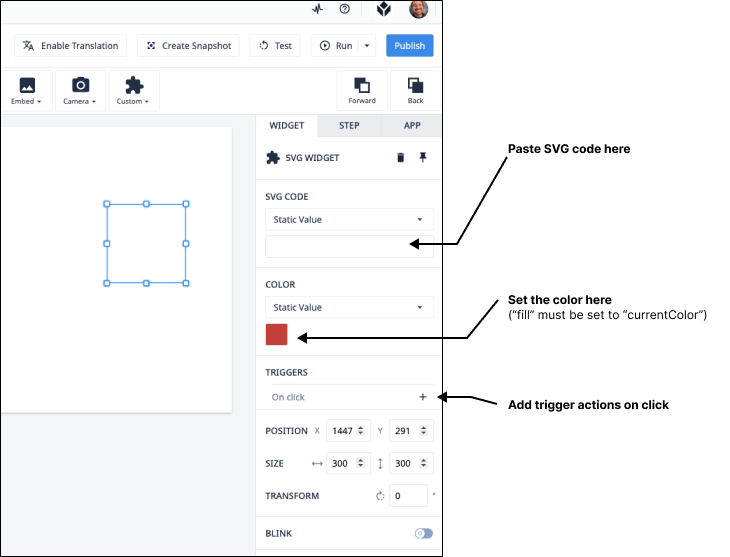 {height="" width=""}.
{height="" width=""}.
